Adobe InDesign CS4
Интерфейс
Информативен курсор | Това е първото нещо, което привлича вниманието ви: когато нарисувате рамка, до курсора се появява правоъгълник, в който се показват текущите размери. Когато рисувате права линия, се показва текущата й дължина. Когато преместите начертаната рамка, координатите на опорната точка се показват до нея; когато я завъртите с инструмента за завъртане, текущият ъгъл на завъртане се показва до курсора. Тази опция може да бъде деактивирана в прозореца Предпочитания. Друго използване на инструмента е информация за мащаба и пропорциите на снимка, готова за поставяне в рамка. Вземете илюстрация в курсора и започнете да рисувате рамка: тя ще има пропорциите на тази илюстрация и нейният мащаб ще се покаже до курсора, ако е поставен в рамката на текущия размер (докато е настроен така, че да го побере ).
Цял екран за оформление | Във версия CS 3 имаше недокументирана опция да се получи целият екран за оформление и инструменти за извикване само за времето, което им е необходимо. За да го използвате, първо беше необходимо да поставите минимизираните икони на инструменти от двете страни на работния прозорец. Натискането оставя само лентите с инструменти и панела на екрана (натискането гаси всички ленти с инструменти). Всички инструменти от десния или левия ръб стават невидими и прозорецът за оформление се разширява на цял екран. Преместете курсора до ръба на прозореца - ще се появят ленти с инструменти, преместете курсора - инструментите ще изчезнат. В новата версия това е стандартна функция: в прозореца Предпочитания, в раздела Интерфейс, в блока Панели се появи квадратчето Автоматично показване на скрити панели. Ако бъде нулиран, повторното натискане (или само) може да бъде само включено/изключено. всички ленти с инструменти. С отметнатото квадратче при гасене на панелите отляво и отдясно на работния прозорец ще се появят тънки ивици: поставянето на курсора в един от тях извиква скритите инструменти от тази страна.
Работа с множество файлове | В предишните версии името на текущия файл се показваше в квадратни скоби в горния ляв ъгъл на екрана. При отваряне на нова работа тя обхващаше предишната и броят на активните задачи можеше да бъде намерен от долните редове на менюто на Windows. Сега подреждаме нещата при работа с няколко файла едновременно. В прозореца Предпочитания, в раздела Интерфейс, в блока Панели се появи квадратчето Отвори документи като раздели. Ако бъде нулиран, програмата работи както в предишните версии. Единствената разлика е, че сега името на файла е написано в горния ляв ъгъл на прозореца за оформление. И когато квадратчето за отметка е поставено, прозорецът на всяко задание има пряк път с името на файла. Етикетите не се припокриват, така че работата се появява на екрана като карти в картотеката и щракването върху някой от етикетите прави този прозорец активен. Ако на екрана има много отворени файлове и прозорците са подредени на случаен принцип по време на работа, квадратчето Enable Floating Document Window Docking, поставено в същия блок Panels, ще помогне да ги подредите. Вземете всеки прозорец като пряк път и го плъзнете под панела за измерване в левия ъгъл на екрана, докато в горната и лявата част на плъзгащия се прозорец се появи синя линия; направете същото с останалите прозорци. В резултат на това всеки ще получи пряк път с името на файла и всички те ще бъдат подредени един след друг и вие имате достъп до всеки. Подредете работата си по-бързо, като щракнете върху бутона Подреждане на документи в панела с размери и изберете горната лява икона Консолидиране на всички от падащото меню. . Обратен завой | Всяко разпръскване, избрано в прозореца СТРАНИЦИ, може да се завърти на стъпки от 90 °, като се използва командата Завъртане на разпръскването в менюто Изглед и палитрата Страници.
Работа с текст
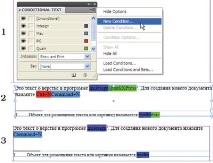
Кернинг/проследяване на цвета на маркировката | Когато в настройките в раздела Compo sion е поставена отметка в полето Custom Tracking/Kerning, програмата ще оцветява символи, чието проследяване или кернинг не е нула. В предишната версия не беше направено разграничение, което предизвика промяната. Сега локалното форматиране е маркирано с по-тъмен цвят, отколкото е причинен от ненулева стойност за проследяване в описанието на стила. Ако промените ръчно проследяването в маркирания абзац, абзацът с ненулево проследяване и думите с локално форматиране ще бъдат видими на екрана.
Подобрения в вложени стилове | Истинска силна страна за разработчиците. Елегантното решение, открито преди две версии, стана още по-съвършено. Сега можете да определите не само колко символа са ви необходими, за да приложите различен стил на символи, но и колко реда. За да направите това, полето на вложен стил на линия се появява в описанието на стила на абзаца в раздела Капки и вложени стилове. Менюто за избор на стил на символи в полетата Вложени стилове и Вложени стилове на линии е попълнено с реда Нов стил на символа ... Сега можете да създадете желания стил на символи, без да напускате прозореца за дефиниране на стила на абзаца. Един вид развитие на идеята за вложени стилове беше опцията GREP Style в стила на абзаца: търсене в текста на дадена GREP-маска и присвояване на съответните символи на символния стил (фиг. 2). В описанието на стила на един абзац може да има няколко такива маски.
Трансфери | Близостта не работи по-добре, засега трябва да забравим за WinSoft - когато я изберете, настройката на броя на последователните тирета в стиловете на абзаца спира да работи (става неограничена). За всички славянски езици близостта ще бъде спасението, а за украински се предоставя само WinSoft. Ако версията на ylab или InDihyph за CS 4 не се появи, тогава украинците могат само да съчувстват. Бах модулът на Игор Батов е готов да работи в нова версия и за двете платформи.
Подобрено сливане | Командата Експортиране в PDF се появи в падащото меню на панела D ata Merge, което ви позволява незабавно да създадете PDF файл с обединените данни, премахвайки междинния етап от създаването на документ InDesign и експортирането в PDF. В получения файл постоянните обекти на страницата имат PDF XObjects свойства, т.е.всички дублирани обекти са представени в едно копие на файла, което намалява неговия размер.
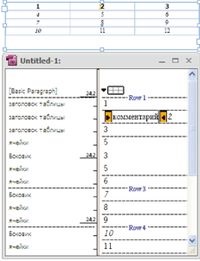
Контрол на оформлението
Такива п прелитане, от което се нуждаем | Терминът Preflight е познат на всички специалисти по оформление, но InDesign вече няма подменюто File • Preflight. Алтернативният панел за предпечат е напълно различен инструмент. С негова помощ след всяка операция се виждат грешки в работата - вид оперативен контрол по време на процеса на оформление. Достъп до прозореца на този панел: Windows • Изход • Предпечат. За да активирате динамичната проверка на оформлението, поставете отметка в квадратчето Включено в този панел. Наборът от настройки, които определят критериите за оценка (независимо дали има грешка или не), се задава от лентата с менюта Определяне на профили. Настройките (фиг. 4) определят дали RGB и точковите цветове са приемливи, задават горната и долната стойност на разделителната способност за цветни, черно-бели и 1-битови илюстрации, минимална ширина на реда, минимален размер на шрифта и т.н.
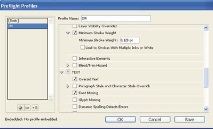
Тест на главната страница на обекти | Редът „Скриване на основните елементи“ в панела „Страници“ потиска всички обекти (линии, рамки, водачи), които не са модифицирани за избраните спредове на главната страница. За да ги върнете на екрана, изберете реда Показване на основните елементи в същото меню .
Работа с обекти
Smart означава "умен" | Полето Smart Options Options се появява в раздела Guides & Pasteboard с четири квадратчета за отметка, избрани по подразбиране. Това е инструмент за ръчно позициониране и подравняване на обекти. Начертайте рамка и започнете да я движите по екрана. Когато лице или център на рамка докосне въображаема вертикална или хоризонтална линия в средата на лентата за набиране, на екрана се появява пурпурна линия. Ако вече има нарисувана рамка, тогава в моментите, когато техните ръбове или центрове са на една и съща хоризонтала или вертикала, на екрана ще се появи зелена линия. При промяна на размерите на рамката съвпадението на размерите на две или повече видими рамки се маркира със зелени размери. Когато обектите се движат помежду си, същите размери линии отбелязват момента, когато разстоянието между обектите е еднакво (фиг. 6). Възможността за привличане към базови линии при работа с този инструмент действа като привличане към размери - когато разликата между преоразмерените и съществуващите размери е по-малка от стойността на активната зона (Snap to Zone), размерът на преоразмерения е принуден да бъде равен съществуващата.
Можете да изберете да покажете миниатюра на картината, една от опциите ви позволява да поставите пълното име на файла в буфера. За да редактирате илюстрацията, изберете желаното приложение.

В InDesign за текстови обекти (като правило това са таблици от Word и Excel) отдавна е възможно да се зададе динамично обновяване на данните. Сега квадратчето за активиране на тази опция е в раздела за обработка на файлове на прозореца Настройки за предпочитания. И разработчиците, по някаква причина, за такива файлове са въвели Съдържанието и специална икона (Фиг. 8), която, когато съдържанието на таблицата се промени, ще се промени в жълт триъгълник. Няма нова функционалност - във всички версии на програмата информация за заредената таблица се появява в панела Връзки само ако е установена динамична връзка. Защо иначе значка? Сега, ако всички импортирани таблици се показват в панела „Връзки“ и тази икона маркира тези, за които има динамична връзка, това би било оправдано.
Оцветяване на краищата на клетките | Измервателният панел има шаблон, с който можете да зададете различна дебелина на страните на клетките в таблицата. На миниатюрата на избраните клетки в прозореца на шаблона всички лица първоначално са оцветени в синьо. Това означава, че когато промените полетата отляво на шаблона, дебелината и типа на линията ще повлияят на всичките им лица. Кликването върху ръба на клетката в шаблона го прави сив, сега промените в дебелината и типа линия няма да го повлияят (Фиг. 9). Предишната версия имаше досаден недостатък: при избора на нови клетки винаги се предлагаше опция с всички сини ръбове. Сега програмата помни последната версия на настройките за този шаблон.
Създаване на колекция от миниатюри | Adobe Photoshop отдавна има команда Contact Sheet II за подготовка на файлове с илюстрации с миниатюри и техните имена. Нещо подобно се появи в CS4. Поставете в курсора илюстрациите, миниатюрите на които искате да отпечатате. След щракване курсорът се променя и при изчертаване получавате матрица от рамки за поставяне на миниатюри. Първият път размерът му е 3´3 за девет снимки, но докато бутонът на мишката е задържан, можете да го освободите и да използвате стрелките „надясно/наляво“ и „нагоре/надолу“, за да промените размера на матрицата. Ако натиснете гореспоменатите клавиши със стрелки, докато задържате десния, броят на местата за миниатюри няма да се промени, а разстоянието между границите на тези места. Когато бутонът на мишката бъде освободен, снимките ще бъдат поставени в избраната матрица и ще бъдат преоразмерени. Направените настройки (размер на матрицата и разстояние между местата за миниатюри) се запомнят. За съжаление имената на миниатюри не се показват.
Работа с цвят
Adobe kuler - фабрика за цветове | Това е името на ресурса за обмен на цветови решения kuler. кирпич. com. Цветово решение - 5 цвята, комбинирани в съответствие с едно от правилата на цветовата хармония. С компютър, свързан към Интернет, извикване на Windows • Разширения • Kuler ще покаже прозорец, в който в раздела Създаване можете да изберете правило за хармония на цветовете и, като манипулирате плъзгачите на цветното колело, да създадете свой собствен набор от цветове (Фиг. 10). Можете да го запазите със собственото си име. Не е ясно защо се създават само RGB цветове, защото подобен инструмент вече съществува във версиите на Photoshop и Illustrator CS 3: там можете да изберете всеки цветен модел, включително CMYK. Може би инструментът в тази програма е предназначен изключително за работа с уеб страници.
Анимация и Flash
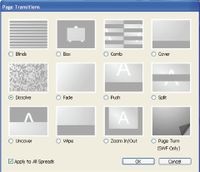
Заключение
InDesign CS4
Производител: Adobe системи
Оценка: 4,5/5
Заключение: най-добрата програма за оформление на етап "настройка" е придобила още по-удобен интерфейс и нови функции за работа с текст и обекти, идеологията на предварителната проверка на оформлението е променена, постигната е безпрецедентна степен на интеграция с Adobe Flash.
Цена: лиценз - 24 600 рубли. ($ 945), актуализации от CS3 - 8100 рубли. (USD 312).
- 1 0 в полза на Билялетдинов - Страница 5030
- Изграждане на фундамент от шлакови блокове със собствените си ръце
- Херметичност - поплавък - Велика енциклопедия на нефт и газ, статия, страница 1
- MITSUBISHI ултразвукова хартия - лекарство
- 1) Определение на процеса